Какво е умна форма?
В най-основния смисъл умните форми са динамични. Вместо статични думи на екран, умните форми могат да се променят въз основа на това как потребителя отговаря на въпрос, с използване на условна логика. Искате ли да сегментирате въпросите към различни типове потребители? Извършвате сложни изчисления? Умните форми вършат работата.
Какво е условна логика?
Условната логика се корени в гръцката философия и по същество използва условно изявление АКО/ТОГАВА за определяне на резултат. Условната логика в нейната съвременна итерация по същество автоматизира промени, въз основа на въвеждането от потребителя. Операторът Ако е тригера, а оператора Тогава е резултата. Оттогава той еволюира в рамка, която се използва за автоматизиране на работни потоци. Когато приложите това разсъждение към форма, вие можете да използвате един отговор, като тригер и друг отговор като резултат, за да получите желания резултат. В случай на условна логика за форми, вие можете да ги използвате за извършване на изчисления, персонализиране на “Благодаря” страница и показване или скриване на определени отговори.
Кога е най-необходима условната логика?
Условната логика е най-необходима, когато вие или вашата организация сте затънали в ръчни задачи. Или когато се окажете, че губите време със задачи за ръчно въвеждане, като изчисления или въвеждане на данни. Не сме ли всички изпитвали разочарование, попълвайки форма и трябва да отговаряме на въпроси, които не се отнасят до вас? Условната логика ще спаси вашите потребители от необходимостта да отговарят на огромно количество въпроси, които не се отнасят за тях.
Защо условната логика е толкова важна и спестява време?
Премахва потребителските грешки и автоматизира задачите, така че хората да могат да се съсредоточат върху разширяването на бизнеса
Ето някои сценарии, при които условната логика може да бъде полезна:
- Изпращане на имейли до различни адреси според отговорите на потребителите
- Показване на допълнителни въпроси, когато потребителя избере конкретен отговор
- Пропускане на страници в многостранична анкета в зависимост от отговорите на потребителите
- Предлагане на различни PDF-и за изтегляне в зависимост от избора на потребителя
- Показване на различно “Благодаря” съобщение въз основа отговорите на потребителите в тест
- Защита на форма с парола
- Не се показва бутона за изпращане, докато потребителя не направи конкретен избор
Регистрирайте се в Jotform, за да можете да създавате умни форми.
Как да настроя условия на Моите Форми?
Просто следвайте „Съветника за условна логика“, за да подобрите вашата форма.
Достъп до съветника за условна логика
Отидете в раздела Настройки в конструктора на форми, след което щракнете върху Условия вляво.
Изберете условието, от което се нуждаете.
Какво прави всяка опция за условна логика
Показване/Скриване на поле
Опцията за показване/скриване на поле използва условие ако-направи, за да покаже или скрие различни полета, въз основа на отговор на предишен въпрос. Например, ако искате поле за имейл да се показва във форма само ако потребителя е избрал „да“ на въпроса „Искате ли да се свържем с вас?“, вие можете да настроите поле за показване/скриване, въз основа на потребителския отговор.
Ето някои ръководства, които са свързани с тази функция:
- Как да покажете или скриете полета въз основа на отговора на потребителя
- Скриване или показване на няколко полета наведнъж
- Показване или скриване на няколко полета наведнъж с помощта на формовия инструмент за свиване
Обнови/Изчисли поле
Вие можете да създадете условни логически правила за извършване на изчисления.
Да приемем, че вие искате да съберете стойности от две различни полета и решението да се появи в текстово поле с надпис „Общо“. Вие можете да посочите полетата, които да се събират и кога да бъдат събрани.
Вижте ръководството по-долу, за да научите повече за тази опция за условна логика:
- Как да вмъкнете текст или математическо изчисление в поле с помощта на условна логика
- Как да манипулирате текстов низ с условия и изчисления
Активирай/Изискай поле
Тази опция ви позволява да зададете поле на форма, като задължително или незадължително в зависимост от въвеждането на потребителя.
Вие можете също да активирате или деактивирате формови полета. Тази опция може да се използва за условно задаване или промяна на формова маска на съдържание. Маската на съдържание помага на потребителите да въвеждат данни, като гарантира, че ще бъде следван предварително зададен формат, като например международен телефонен номер.
Ето някои ръководства, които са свързани с тази опция за условна логика:
- Как да направите полето задължително въз основа на отговора на потребителя
- Как да зададете маска за съдържание във формово поле въз основа на друго въвеждане в поле
Прескочи на/Скрий страница
Нарича се още логика за пропускане. Позволява ви да пропускате или скривате страници въз основа на отговорите на потребителя.
Вие можете да зададете допълнителни въпроси на нова страница или просто да затворите формата.
По-долу е ръководство с повече детайли за това как да използвате тази функция: Как да пропускате страници с помощта на условна логика
Променете Страницата „Благодаря“
В тази опция, вие можете да пренасочите към друга „Благодаря“ страница според подаването.
Да приемем, вие че изброявате бели книги в падащ списък и подканвате потребителя да избере един. След като формата бъде изпратена, потребителя ще бъде пренасочен към бялата книга, която е избрал.
Вие можете също така да покажете персонализирана “”Благодаря страница според отговора във формата. Ако вашата форма е тест и отговорите на потребителя на теста не са правилни, вие може да е полезно да предоставите отговорите или допълнителни ресурси на следващата страница.
Ето някои ръководства, които може да ви помогнат с тази функция:
- Променете URL адреса след подаване въз основа на условие
- Как да промените “Благодаря” съобщение с помощта на условна логика
- Как да промените “Благодаря” съобщение в зависимост от използвания език
Променете получателя на имейл
Изпращайте различни известия по имейл въз основа на отговорите на вашите потребители.
Да приемем, че вие имате падащо поле с опции като „Продажби“, „Поддръжка“ и т.н. – вие можете да го настроите, таке че ако потребителя избере „Продажби“, имейл предупреждение ще бъде изпратено до отдела по продажбите.
Ето изчерпателно ръководство за това как да настроите известия по имейл с условия: Как да изпратите имейл въз основа на отговор на потребител
Настройване на условие
Следващият екран след избор на опция за условна логика е динамична форма. Полетата, които сте добавили и изборите, които сте задали, определят израза ако-тогава.
След като изпълните условие, запазете и тествайте вашата интерактивна форма. Уверете се, че условието работи правилно, преди да добавите още условия или вашата умна форма ще се окаже не толкова умна.
Как се справи? Имахте ли затруднения с разбирането на това ръководство? Моля споделете вашите мисли в секцията за коментари по-долу.

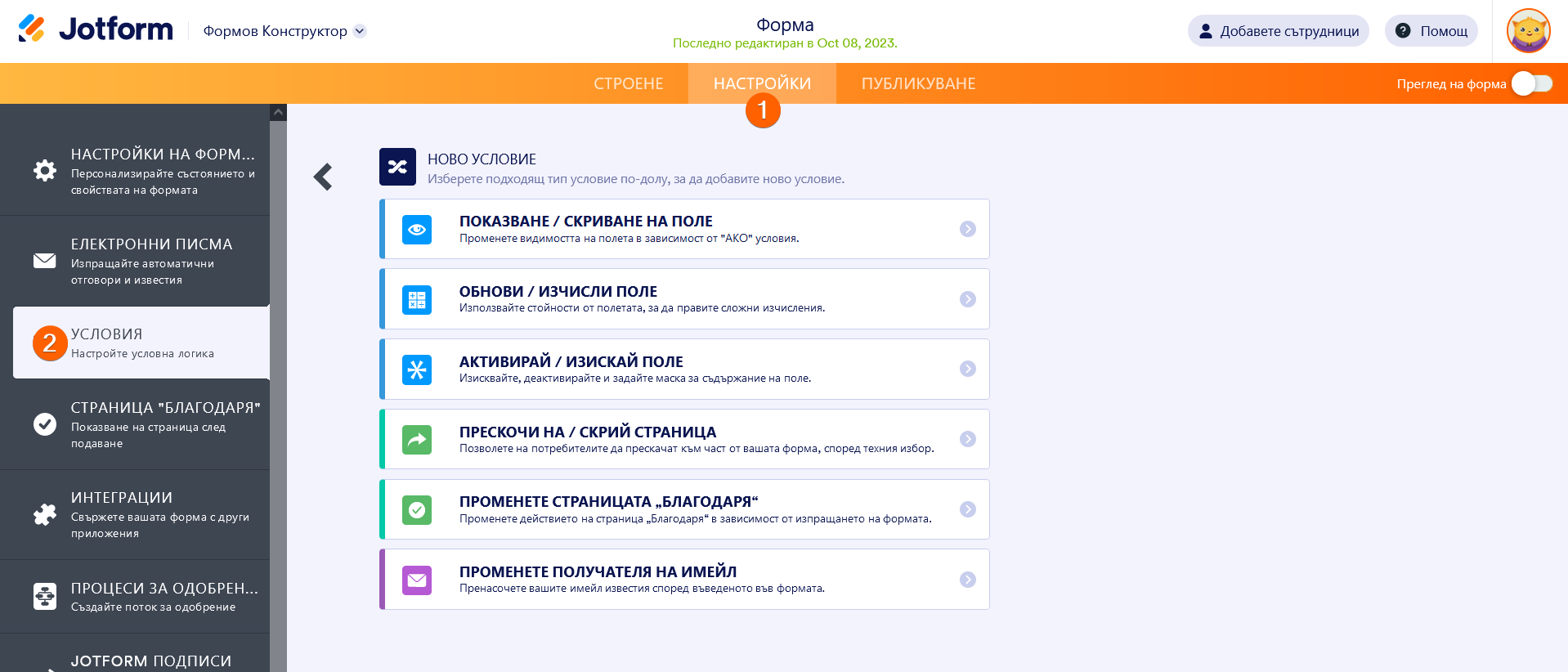










Изпратете коментар: